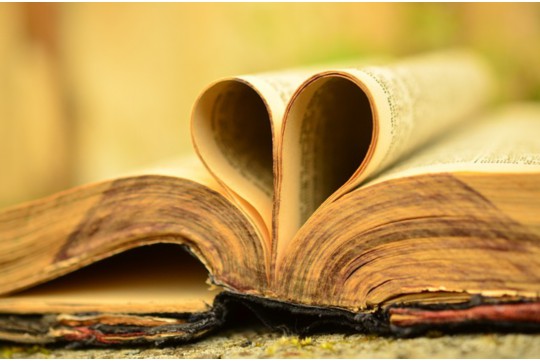电脑卸载软件过程缓慢的问题困扰着许多用户。专家指出,背后原因可能包括注册表残留、文件碎片过多、卸载程序不完善以及系统资源占用等。为解决这一问题,最新的解决方案包括使用专业的卸载工具来彻底清理注册表和残留文件,定期进行磁盘碎片整理,选择官方或可靠的卸载程序,并在卸载前关闭不必要的后台程序和浏览器标签页,以释放系统资源。这些措施可以有效提升电脑卸载速度,改善用户体验。
本文目录导读:
电脑卸载软件过程缓慢,常让用户感到困扰,本文将从硬盘读写速度、系统资源占用、注册表残留、软件设计缺陷及卸载工具选择等多方面,深入剖析卸载慢的原因,并提供一系列针对性的解决方案,帮助用户实现快速卸载,提升电脑使用体验。
硬盘读写速度:卸载速度的隐形瓶颈
硬盘作为数据存储和读取的媒介,其性能直接影响软件的卸载速度,传统机械硬盘(HDD)由于物理结构的限制,读写速度相对较慢,尤其在处理大量小文件时,读写效率会大幅下降,相比之下,固态硬盘(SSD)采用电子存储方式,读写速度显著提升,能显著加快软件卸载过程。
1、检查硬盘类型:确认你的电脑是否已升级为SSD,若仍为HDD,考虑升级至SSD以提升整体系统性能,包括卸载速度。
2、优化硬盘碎片整理:对于HDD用户,定期进行碎片整理有助于提升读写效率,从而间接加快卸载速度,但需注意,SSD无需进行碎片整理,因为SSD的读写机制与HDD不同,频繁整理反而可能缩短其寿命。
系统资源占用:卸载时的“拦路虎”
在卸载软件时,如果系统资源被其他程序大量占用,会导致卸载过程缓慢,这包括但不限于CPU、内存、磁盘I/O等资源。
1、关闭不必要的应用程序:在卸载前,通过任务管理器关闭所有不必要的应用程序,释放系统资源,确保卸载过程有足够的资源支持。

2、优化系统启动项:减少系统启动时自动运行的应用程序数量,避免在卸载时因资源被占用而导致速度下降。
注册表残留:卸载不彻底的“后遗症”
Windows系统使用注册表来存储软件配置信息,卸载软件时,如果注册表中的相关信息未能被完全清除,不仅会影响系统性能,还可能导致卸载速度变慢。
1、使用专业注册表清理工具:选择一款可靠的注册表清理工具,如CCleaner等,定期清理注册表中的无效和冗余信息,确保卸载后注册表保持整洁。
2、手动编辑注册表:对于高级用户,可以尝试手动编辑注册表,删除与已卸载软件相关的键值,但需注意,手动编辑注册表存在风险,操作不当可能导致系统不稳定或崩溃。
软件设计缺陷:卸载慢的“罪魁祸首”
部分软件在设计时存在缺陷,如卸载程序编写不当、卸载过程中需要执行大量复杂操作等,都会导致卸载速度变慢。
1、更新软件版本:检查是否有该软件的更新版本,开发者可能已经在新版本中修复了卸载慢的问题。

2、联系软件开发商:如果卸载速度问题持续存在,且严重影响使用体验,可以尝试联系软件开发商,反馈问题并寻求解决方案。
卸载工具选择:提升卸载效率的“加速器”
选择合适的卸载工具也是加快卸载速度的关键,Windows自带的“程序和功能”虽然可以完成基本的卸载操作,但在处理复杂卸载情况时可能力不从心。
1、专业卸载软件:使用如Revo Uninstaller、IObit Uninstaller等专业卸载软件,它们不仅能快速卸载软件,还能清理注册表残留、删除临时文件和日志文件等,确保卸载过程干净彻底。
2、命令行卸载:对于高级用户,可以尝试使用命令行工具(如Windows的msiexec.exe)进行卸载,这通常能绕过图形用户界面(GUI)的限制,实现更快速、更彻底的卸载。
其他注意事项
除了上述因素外,还有一些其他注意事项也能帮助提升卸载速度:
1、确保网络连接稳定:部分软件在卸载时可能需要访问网络以删除云端配置信息或检查更新,确保网络连接稳定,避免网络延迟导致卸载速度下降。

2、定期维护系统:定期进行系统维护,如磁盘清理、磁盘碎片整理(针对HDD)、系统更新等,有助于保持系统性能稳定,从而间接提升卸载速度。
3、避免同时卸载多个软件:同时卸载多个软件可能会增加系统负担,导致卸载速度变慢,建议逐个卸载软件,以确保每个卸载过程都能获得足够的系统资源支持。
电脑卸载慢的问题涉及多个方面,包括硬盘读写速度、系统资源占用、注册表残留、软件设计缺陷及卸载工具选择等,通过优化硬盘性能、释放系统资源、清理注册表残留、选择合适的卸载工具以及注意其他相关事项,我们可以有效提升卸载速度,改善电脑使用体验。